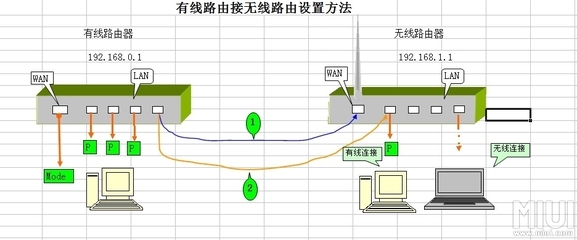联普在创新能力、研发技术和对产品的控制能力方面始终处于行业领先地位,其制造路由器功能很强大,那么你知道怎么设置联普TL-MR12U V1共享宽带上网Router模式吗?下面是小编整理的一些关于怎么设置联普TL-MR12U V1共享宽带上网Router模式的相关资料,供你参考。
设置联普TL-MR12U V1共享宽带上网Router模式的方法:1、设置操作电脑网络参数
请将操作电脑的无线网卡设置为自动获取IP地址
2、无线连接Mini路由器
电脑搜索到Mini路由器的无线信号(TP-LINK_XXXXXX)并连接

1、输入管理地址
打开电脑桌面上的IE浏览器,清空地址栏并输入192.168.1.1(管理地址),回车后页面会弹出登录框。
2、登录管理界面
在登录密码框中,输入路由器默认的管理密码:admin,点击 登录,进入管理界面。
如果修改过登录密码,请使用修改后的密码登录。
1、开始设置向导
进入路由器的管理界面后,点击 设置向导,点击 下一步。
2、选择上网方式
如果您通过宽带拨号,则上网方式选择 PPPoE(ADSL虚拟拨号),点击 下一步。
3、输入宽带账号和密码
在对应设置框填入宽带运营商提供的宽带上网账号和密码,并确定该账号密码输入正确。
4、设置无线参数
修改 SSID(即无线网络名称),在 PSK密码 中设置无线密码,点 下一步。
5、设置完成,重启路由
点击 完成。弹出对话框提示重启,点击 确定。
至此,Mini路由器的Router模式设置完成。
手机、笔记本、Pad等无线终端,搜索到无线信号(本例为zhangsan),输入无线密码,连接成功后即可直接上网。
 爱华网
爱华网